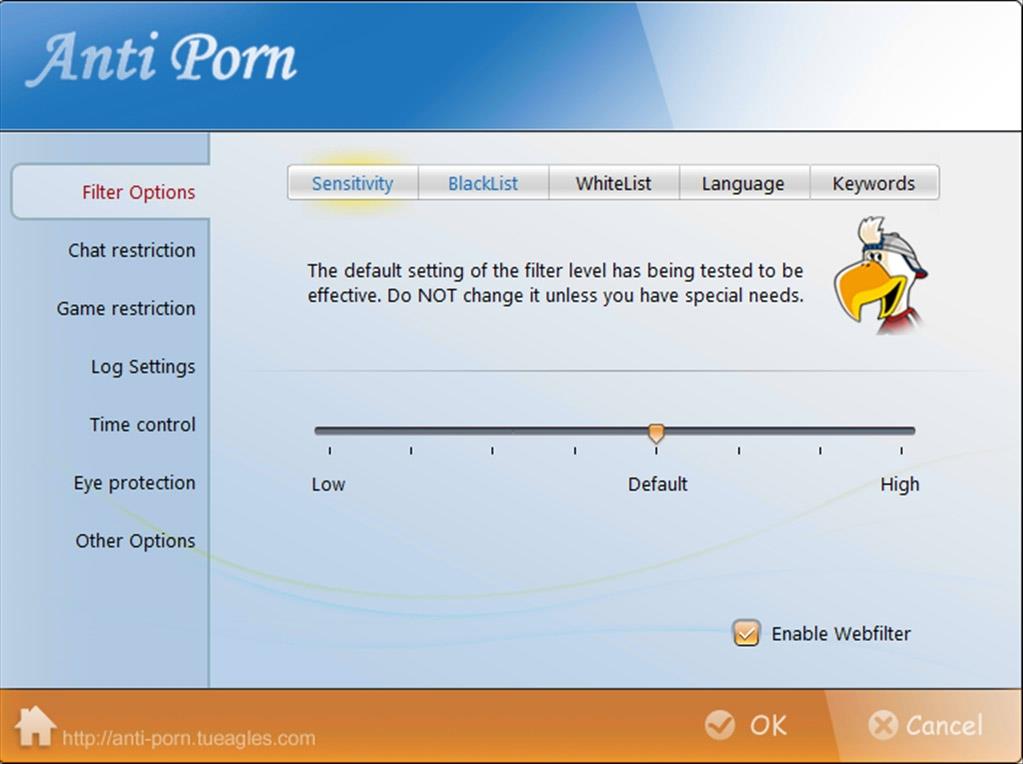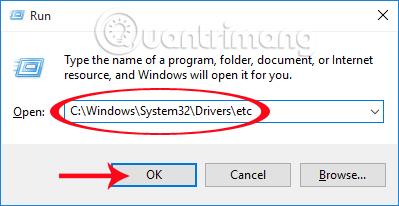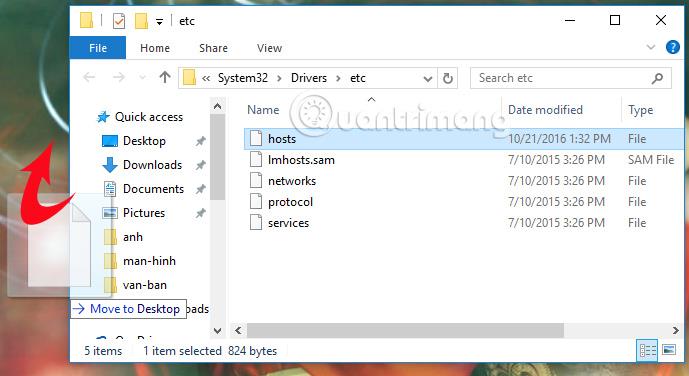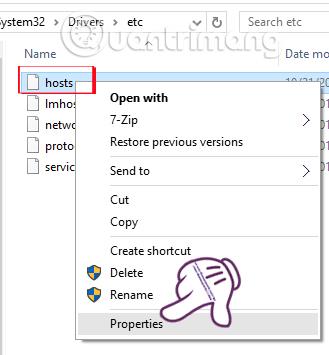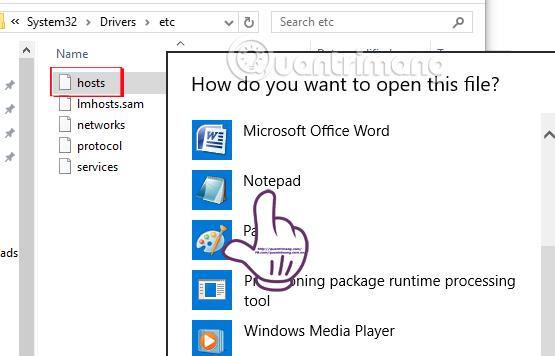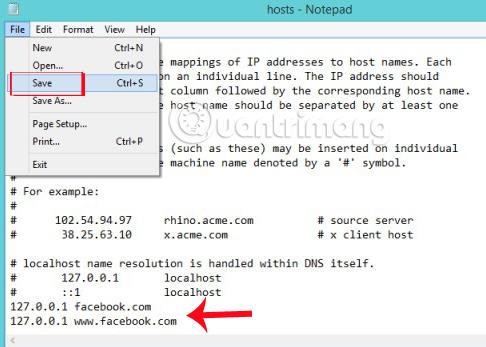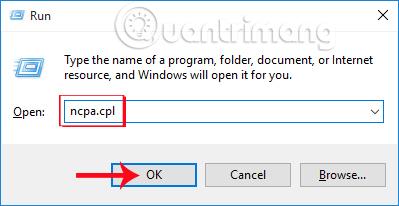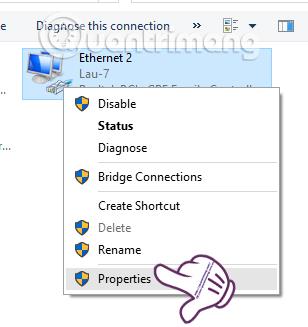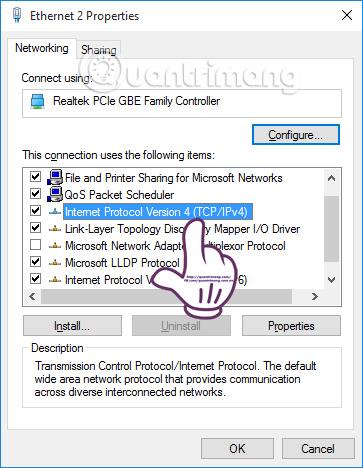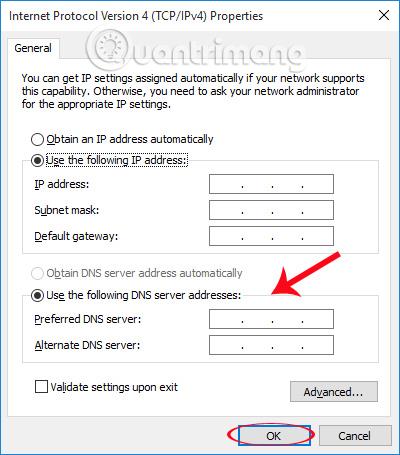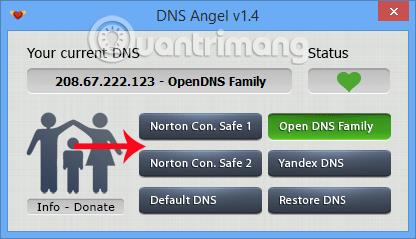Mit der zunehmenden Weiterentwicklung der Informationstechnologie und des Internets nehmen auch ihre Schattenseiten zu. Dunkle, ungesunde Websites bereiten den Nutzern große Probleme, insbesondere für Familien mit kleinen Kindern. Oder Sie möchten einfach nur die Computernutzung Ihrer Kinder verwalten und den Zugriff auf Websites wie Facebook oder Youtube blockieren. Gibt es also Möglichkeiten, das Dark Web, Websites mit schädlichen Informationen, zu blockieren? Im folgenden Artikel fasst LuckyTemplates Möglichkeiten zusammen, wie Lesern dabei helfen können, schwarze, schädliche Websites zu blockieren.
1. Dark-Web-Blockierungssoftware:
Derzeit gibt es eine ganze Reihe von Softwareprogrammen, die Benutzern dabei helfen, dunkle und schädliche Websites zu blockieren. Wir können einige ziemlich bekannte Namen erwähnen, wie Anti-Porn , K9 Web Protection , STOP PORN , IShield , Media Detective , ... Für die oben genannte Software gibt es alle eine Testversion, damit Benutzer die Software überprüfen und testen können.
Diese Software verfügt über eine sehr gute Dark-Web-Filterung, da die Hersteller ständig neue Funktionen aktualisieren, um die Fähigkeit zu verbessern, Dark-Webseiten stärker zu durchsuchen und zu filtern. Wir raten Benutzern jedoch, die kostenpflichtige Version zu verwenden, da wir sie über einen längeren Zeitraum verwenden und die effektivsten Funktionen nutzen können, die in der Testversion nicht verfügbar sind.
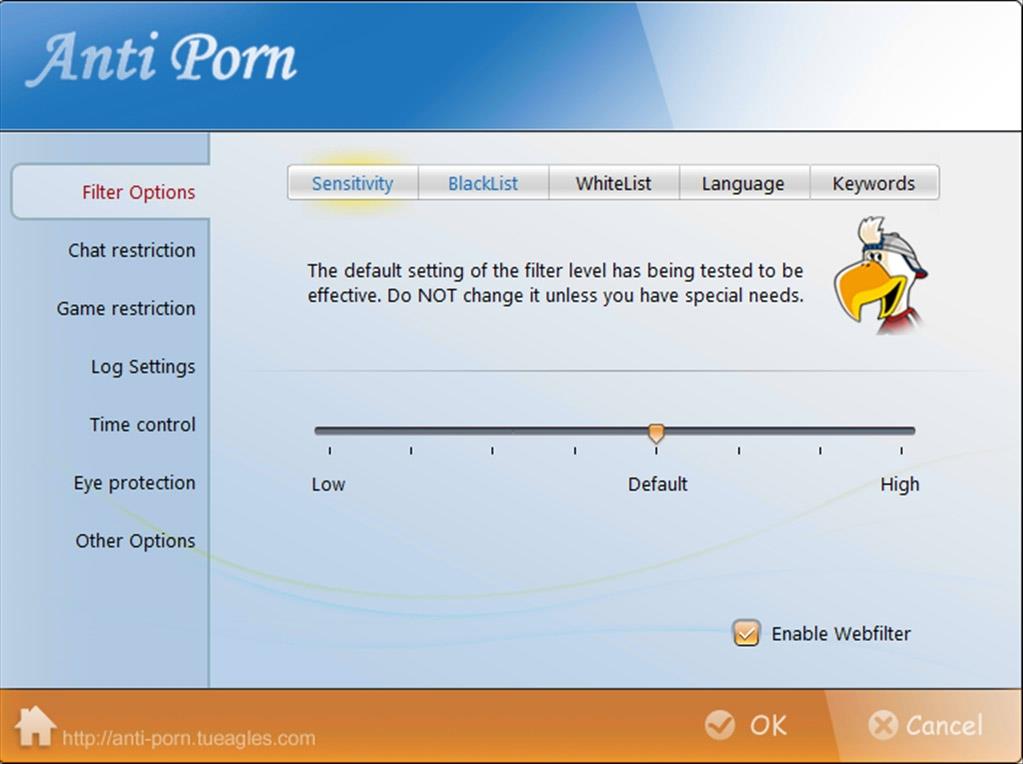
2. Dark Web mit Host-Datei blockieren:
Neben der Verwendung von Software zum Blockieren fehlerhafter Websites können wir auch die Hosts-Datei verwenden.
Schritt 1:
Folgen Sie zunächst dem folgenden Pfad, um auf den Ordner „etc“ zuzugreifen.
C:\Windows\System32\Drivers\etc
Darüber hinaus können wir die Tastenkombination Windows + R drücken , um das Dialogfeld „Ausführen“ zu öffnen, dann den Link oben kopieren und die Eingabetaste drücken, um darauf zuzugreifen.
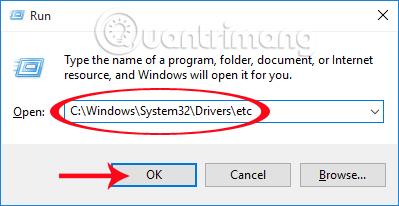
Schritt 2:
Nachdem wir usw. eingegeben haben, kopieren Sie die Hosts-Datei auf den Desktop, falls der Fehler nicht gespeichert werden kann.
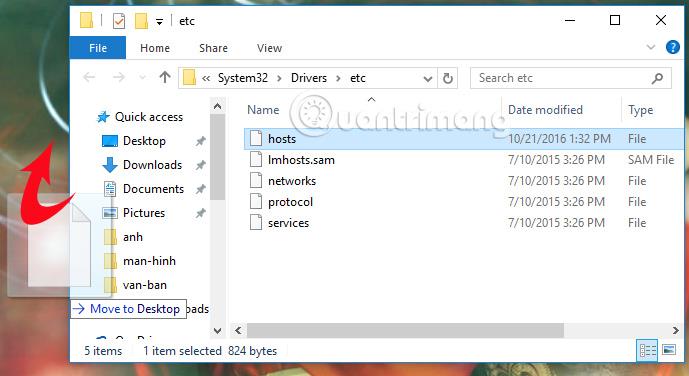
Schritt 3:
Als nächstes klicken wir mit der rechten Maustaste auf die Hots-Datei und wählen Eigenschaften aus .
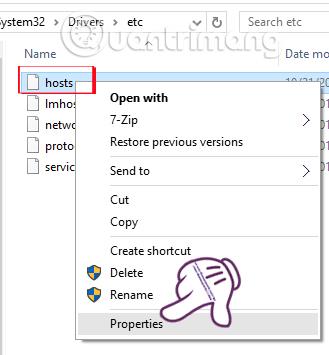
Deaktivieren Sie dann das Attribut „Schreibgeschützt“ und klicken Sie auf „OK“ .

Schritt 4:
Als nächstes öffnen wir die Hosts-Datei, indem wir mit der rechten Maustaste auf die Hosts-Datei klicken und Öffnen mit auswählen und dann mit Notepad öffnen .
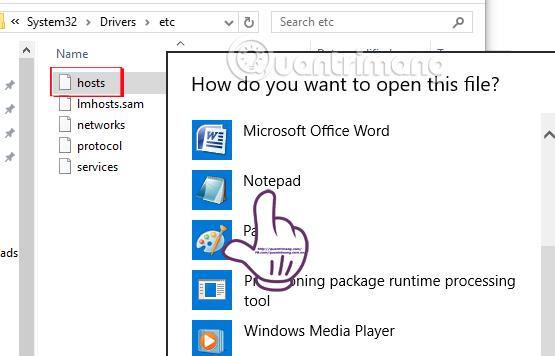
Schritt 5:
Um dann eine bestimmte Website zu blockieren, beispielsweise wenn wir Facebook blockieren möchten, fügen wir unten den folgenden Bereich hinzu und klicken dann oben zum Speichern auf Speichern.
127.0.0.1 facebook.com
127.0.0.1 www.facebook.com
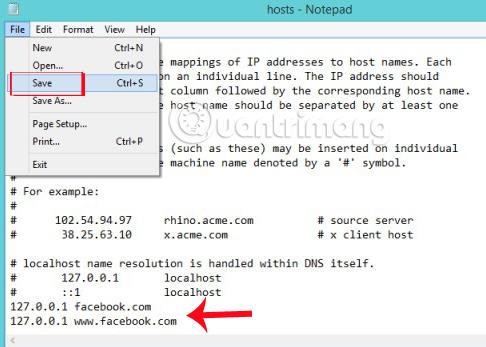
Schritt 6:
Im letzten Schritt gehen wir zurück zu C:\Windows\System32\Drivers\etc . Wenn der Computer fragen möchte, ob die Datei geschrieben werden soll, klicken Sie auf Ja . Als nächstes setzen Sie nach der Anpassung das schreibgeschützte Attribut für die Hots-Datei zurück.
Diese Methode hilft uns, dunkle Webseiten schnell zu blockieren, ohne dass wir andere Software installieren müssen. Sie können jedoch nur Websites blockieren, die Sie kennen, nicht das gesamte Dark Web.
3. DNS ändern, um dunkle Websites zu blockieren:
Wir können DNS-Bereiche auch verwenden, um dunkle Websites zu blockieren. Leser können sich unten auf einige DNS-Bereiche beziehen:
Bevorzugter DNS-Server: 198.153.192.50
Alternativer DNS-Server: 198.153.194.50
Bevorzugter DNS-Server: 208.67.222.123
Alternativer DNS-Server: 208.67.220.12
Bevorzugter DNS-Server: 184.169.223.35
Alternativer DNS-Server: 54.247.162.216
Primärer DNS-Server: 195.46.39.39
Sekundärer DNS-Server: 195.46.39.40
Primärer DNS-Server: 152.160.81.10
Sekundärer DNS-Server: 70.90.33.94
Schritt 1:
Geben Sie im Dialogfeld „Ausführen“ das Schlüsselwort „ncpa.cpl“ ein, um auf „Locar Area Connection“ zuzugreifen , und drücken Sie „OK“ , um darauf zuzugreifen.
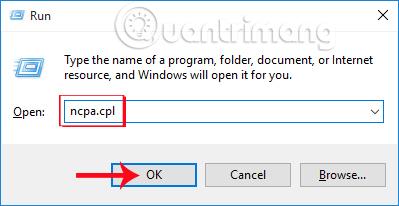
Schritt 2:
Klicken Sie in der Schnittstelle „Netzwerkverbindungen“ mit der rechten Maustaste auf das verwendete Netzwerk und wählen Sie „Eigenschaften“ aus .
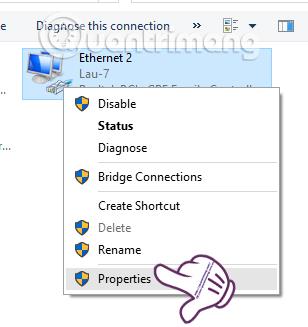
Schritt 3:
Doppelklicken Sie anschließend auf die Zeile „Internet Protocol Version 4 (TCP/IPv4)“ .
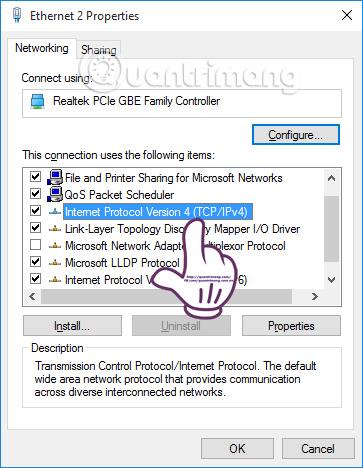
Schritt 4:
Abschließend müssen Sie nur noch den DNS-Adressbereich in die neue Oberfläche eingeben und zum Speichern auf OK klicken.
Beachten Sie , dass diese Methode der DNS-Änderung den Zugriff auf andere Websites verlangsamen kann und möglicherweise nicht alle dunklen Websites vollständig blockiert.
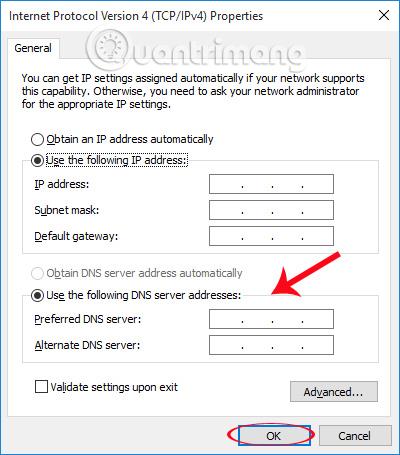
Oder wir können auch die DNS Angel-Software herunterladen , um den schnellsten DNS-Bereich für den Computer auszuwählen . Die Installation von DNS Angel erfolgt sehr schnell, ohne dass normale Installationsschritte erforderlich sind.
Auf der Softwareoberfläche sehen Sie, dass DNS Angel uns vier DNS-Bereiche zum Blockieren schwarzer Websites zur Verfügung stellt: Norton Con.Safe 1, Norton Con.Safe 2, Open DNS Family und Yandex DNS. Welchen DNS Sie verwenden möchten, klicken Sie einfach darauf, um ihn anzuzeigen.
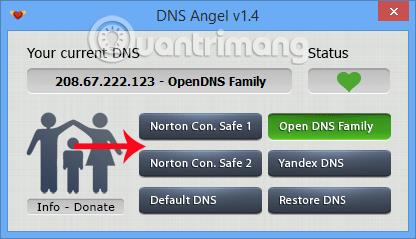
Die beiden Optionen haben alle unterschiedliche Auswirkungen: „Standard-DNS“ wird verwendet, um DNS auf die ursprüngliche Standardeinstellung zurückzusetzen, „DNS wiederherstellen“, um den alten DNS-Bereich festzulegen.
Oben finden Sie drei Möglichkeiten, wie Sie dunkle Websites und Websites mit schädlichen Informationen blockieren können. Jede Lösung hat sowohl positive als auch negative Aspekte. Es hilft Ihnen aber auch dabei, einen Teil des Dark Web auf Ihrem Computer zu blockieren. Wenn möglich, ist es am besten, kostenpflichtige Software zu kaufen, um Ihren Computer vor dunklen Websites zu schützen und alle diese Websites zu blockieren.
Weitere Informationen finden Sie in den folgenden Artikeln:
Ich wünsche Ihnen viel Erfolg!